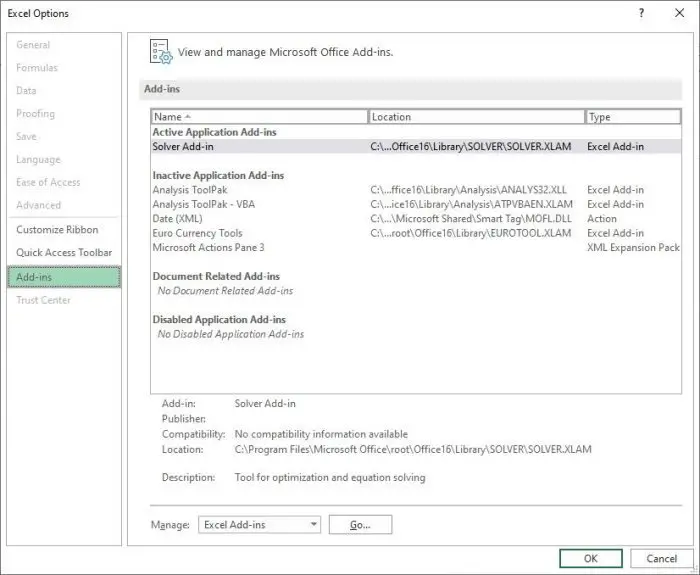Microsoft Excel est un outil puissant qui, de temps en temps, mettra un peu de pression sur votre ordinateur en raison de la quantité de données avec laquelle vous travaillez. À d’autres moments, l’utilisation élevée du processeur a tout à voir avec les plugins et les addons plutôt qu’avec une charge de travail élevée, alors comment pouvons-nous résoudre ce problème ?
Excel provoque une utilisation élevée du processeur
Il n’est pas facile de dire quelle est la cause principale de la charge élevée du processeur, qui entraîne généralement un ralentissement et un gel potentiel de l’ensemble du système. Non seulement cela, mais cela pourrait également être le signe d’une feuille de calcul corrompue imminente, mais cela n’arrive pas assez souvent.
– Publicité –
Pour vous aider à résoudre le problème de processeur élevé, nous avons proposé quelques suggestions. Ils sont très faciles à réaliser, par conséquent, vous ne devez pas vous attendre à approfondir Windows 10, où les choses peuvent devenir trop compliquées.
- Télécharger et installer les mises à jour pour Office
- Supprimer les fichiers locaux pour Excel
- Utilisez Microsoft Excel en mode sans échec et désactivez tous les compléments
Parlons-en plus en détail.
1]Téléchargez et installez les mises à jour pour Office
Si vous ne le savez pas auparavant, veuillez noter que toutes les mises à jour de Microsoft Office sont effectuées via Windows Update.
- Ouvrir les paramètres
- Ouvrir la mise à jour et la sécurité
- Sélectionnez WindowsUpdate
- Cliquez sur Options avancées
- Allumer Recevez des mises à jour pour d’autres produits Microsoft lorsque vous mettez à jour Windows.
Cela fait, les mises à jour du programme devraient être automatiques, mais vous pouvez vérifier manuellement les mises à jour quand vous le souhaitez.
Pour ce faire, appuyez sur la touche Windows + I pour lancer l’application Paramètres, puis sélectionnez Mises à jour et sécurité. Enfin, cliquez sur le bouton Vérifier la mise à jour sous Windows Update. Si une mise à jour est disponible, le système devrait la télécharger et l’installer automatiquement sans problème, probablement le.
2]Supprimer les fichiers locaux pour Excel
Avant de continuer, veuillez garder à l’esprit que la suppression du contenu local signifie que vous perdrez votre travail. Par conséquent, il serait logique de copier toutes les données contenues sur la feuille de calcul et de les enregistrer ailleurs. Une fois cela fait, il est maintenant temps de passer aux bonnes choses.
Pour supprimer tous les fichiers de données locaux pour Microsoft Excel, veuillez fermer le programme, puis afficher à ce qui suit :
C:\Users\Your Username\AppData\Roaming\Microsoft\Excel
Dans ce dossier, supprimez tout, puis remplacez Windows 10.
Lis: Excel plante ou ne répond pas.
3]Utilisez Microsoft Excel en mode sans échec et désactivez tous les compléments
Oui, beaucoup d’entre nous utilisent les compléments car ils apportent de nouvelles fonctionnalités au programme. Cependant, nous vous déconseillons d’utiliser trop de compléments car ils peuvent causer des problèmes à l’avenir.
Pour résoudre certains de ces problèmes, nous vous recommandons de mettre Excel en mode sans échec, puis de désactiver tous les compléments. Nous pouvons le faire en appuyant sur la touche CTRL et en la maintenant enfoncée, et à partir de là, ouvrir Excel à partir du raccourci et il devrait s’ouvrir en mode sans échec.
Si vous constatez une amélioration des performances, nous vous suggérons de supprimer tous les compléments en cliquant sur Fichier > Options > Compléments. À partir de là, vous devrez faire défiler jusqu’à l’endroit où vous voyez Gérer et préciser-vous de sélectionner Compléments Excel dans le menu déroulant.
L’étape suivante consiste donc à cliquer sur Go et une nouvelle fenêtre devrait apparaître avec une liste de tous les compléments. Chacun devrait avoir une case à cocher à côté d’eux, alors décochez les cases afin de les désactiver.
Enfin, remplacez Excel et essayez de faire du travail une fois de plus.
Quelque chose a choisi ici est sûr de vous aider.